作为讲师,我如何上传ZIP文件?
您可通过文档或课程的设置将ZIP文件导入到 LMS。
通过课程设置,您必须将ZIP文件上传到现有的文件夹里。您不能通过课程导入工具创建新的文件夹。
如果您不懂如何创建一个ZIP 文件, 请查询您的电脑运作系统指南。
注意:如果您使用带有使用权的文件,您必须在文件可发布之前设置文件的使用权限。
通过文档导入
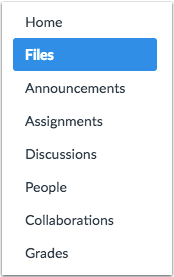
您可直接地导入ZIP文件到文档。在课程导航,点击文件(Files) 链接。
上传文件

点击上传 (Upload) 按钮。
打开文件
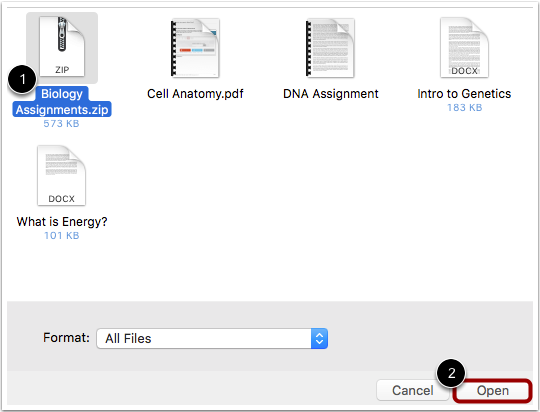
点击您想要导入的文件标题[1],然后点击打开(Open)按钮[2]。
选择ZIP选项
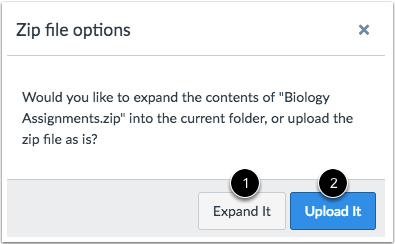
如果您想展开ZIP文件中的所有内容,点击展开它(Expand It)按钮[1]。 如果您想完整的上传ZIP文件,点击上传它(Upload It)按钮[2]。
监督上传进度

可以通过监视进度条,以跟踪上传的进展。
查看文件
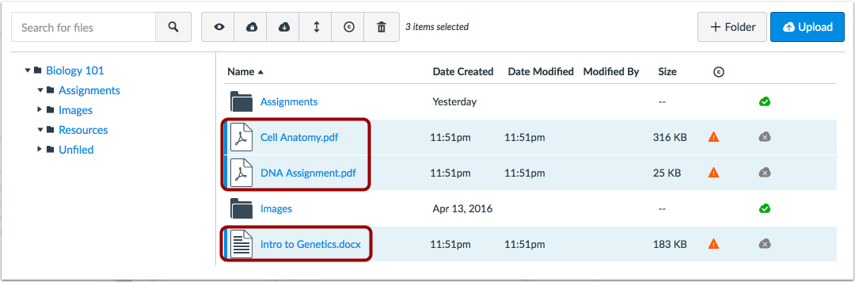
您的文件将被上传至LMS的文件里。
通过课程设置导入
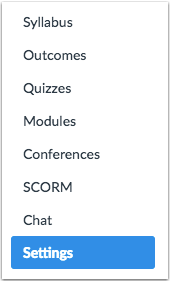
您也可以通过课程设置的课程导入工具导入文件。在课程导航,点击设置(Settings) 链接。
导入内容到此课程
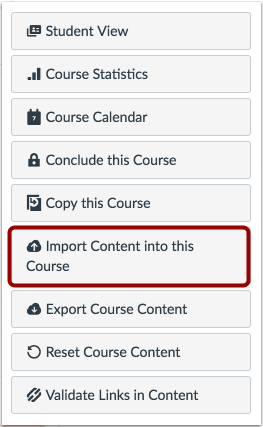
点击导入内容到此课程(Import Content into this Course)键钮。
选择内容的类型

点击导入内容类型的下拉菜单。选择解压.zip文件到文件夹(Unzip .zip file into folder)的选项。
选择文件
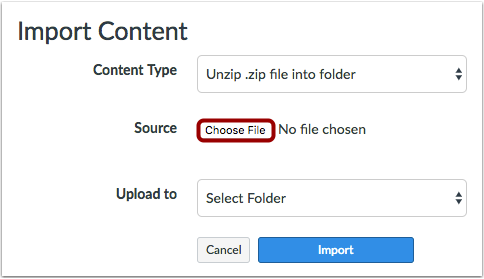
点击选择文件(Choose File)按钮。
打开文件
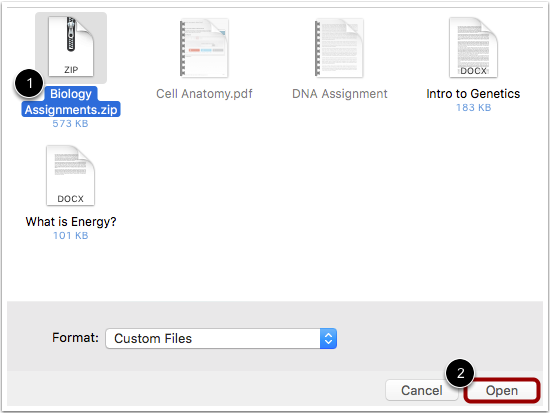
点击您要导入的文件标题[1]并点击打开(Open)按钮 [2]。
选择文件夹
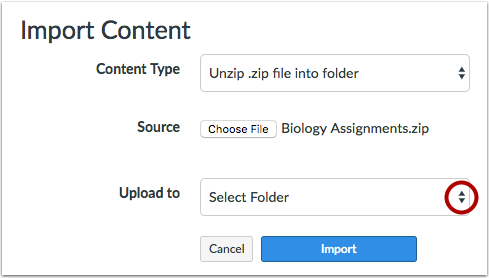
在上传下拉菜单,选择您想上传您的文件的文件夹。
注意:您必须上传文件到一个已存在的文档里。您不能通过这项特性创建新文档。
导入文件
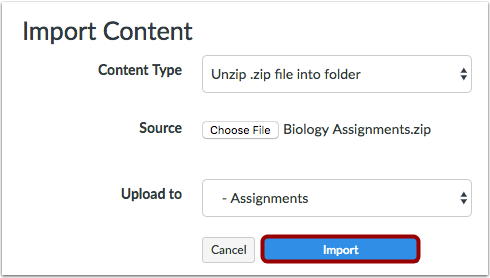
点击导入(Import)的键钮。
查看导入进度

目前工作的菜单将会显示您的导入状况。运行和剩余时间产生的报告将会显示在菜单栏里。
导入状态包括等待、运行、已完成和失效。
查看文件
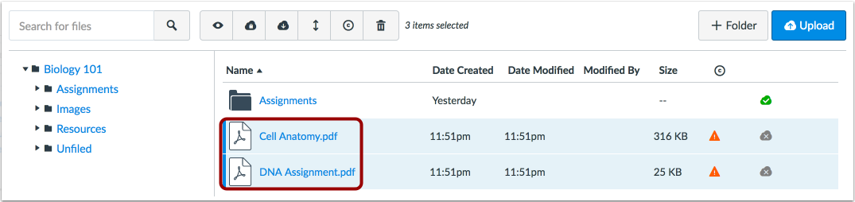
打开文件并查看您导入的文件。
